-
Cómo utilizar el panel Historial en Adobe Photoshop
-

El panel de la historia en Adobe Photoshop es una herramienta que permite al usuario borrar las acciones o editar acciones específicas. Es una manera de retroceder a través de todas las acciones realizadas en una imagen y empezar de nuevo desde un punto específico. También puede hacer clic en la ficha acciones y optó por una acción específica de la imagen.Instrucciones
1
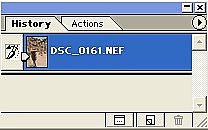
Abra una imagen en Adobe Photoshop. Seleccione "Mostrar historial" en el menú "Ventana" desplegable. Ahora se dará cuenta de la historia del panel en el lado derecho de la pantalla. Al igual que con cualquiera de los paneles de Photoshop y paletas simplemente puede mover esto a otra parte de la pantalla si es más conveniente para usted. Tenga en cuenta que sólo hay un elemento de la paleta historia. El icono de la brocha pequeña muestra lo que el tema "Historia" que se está trabajando.2

Ver cómo la selección de "Solarizar" de la selección "filtros" para mostrar cómo el panel de la historia cambia cada vez que se realiza una acción. Por cada clic de una herramienta o el uso de un filtro se mostrará en el panel de la historia como una acción. Observe que ahora hay dos acciones de historia en el panel.3
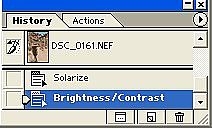
Después de añadir el efecto de filtro, pensé que la imagen era demasiado oscura, así que hice un ajuste usando el control "Brillo / Contraste". Fíjense ahora hay tres acciones en el panel de la historia. Esta herramienta es especialmente útil cuando se utiliza cualquiera de los pinceles de arte o herramientas de pintura. Si el último movimiento fue indeseado, sólo tiene que borrar el último movimiento del panel de la historia y se encontrará en el estado anterior. Cuando aerografía una imagen que podría tener tanto como 10 o 20 aerógrafo "se mueve" y el panel de la historia se puede ahorrar tiempo de dar marcha atrás.4
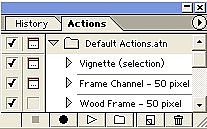
Haga clic en la pestaña "Acciones". Esto mostrará las acciones que se pueden agregar a cualquier punto de la historia. Cambiar el borde de la imagen, añadir un tono sepia o eligió formar una amplia variedad de acciones con un solo clic.Consejos y advertencias
- Haga clic en la plaza junto al elemento y haga doble clic en el elemento para ir a ese punto de la historia.
- Haga clic derecho sobre el elemento del historial para eliminarlo.
- Es más rápido para eliminar el historial de revertir.
- Siempre use una copia de la imagen para que pueda tener un archivo de archivado del original.
